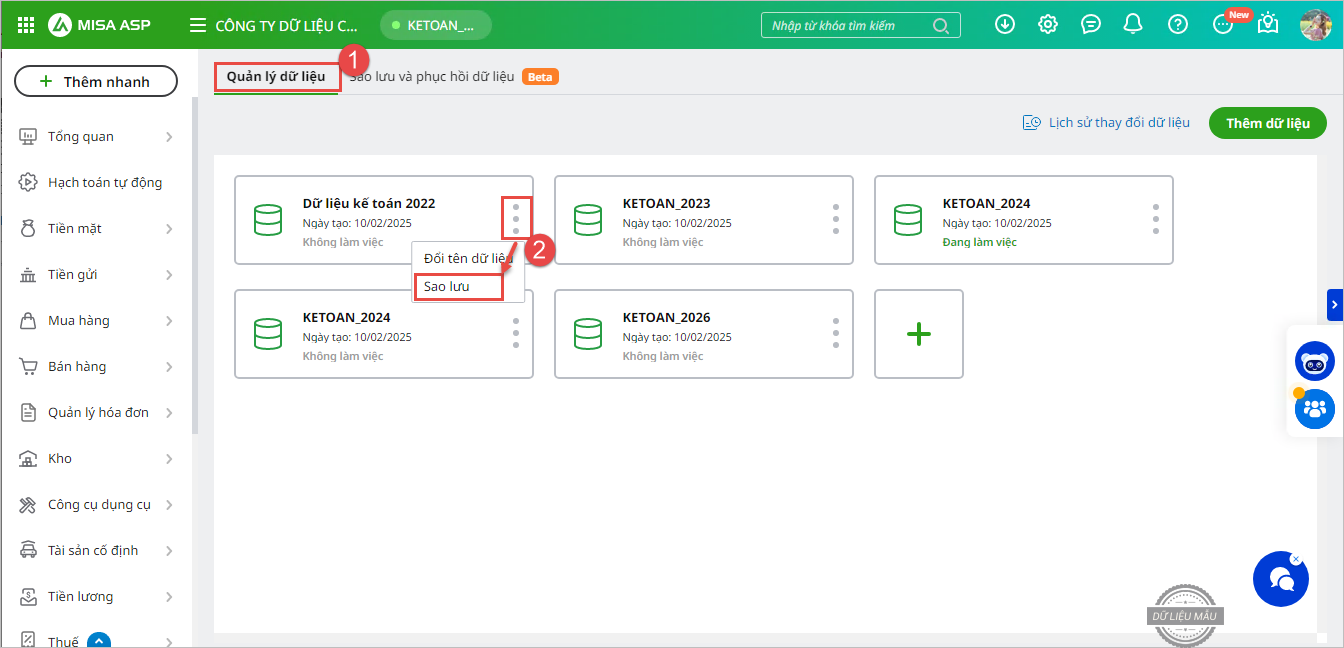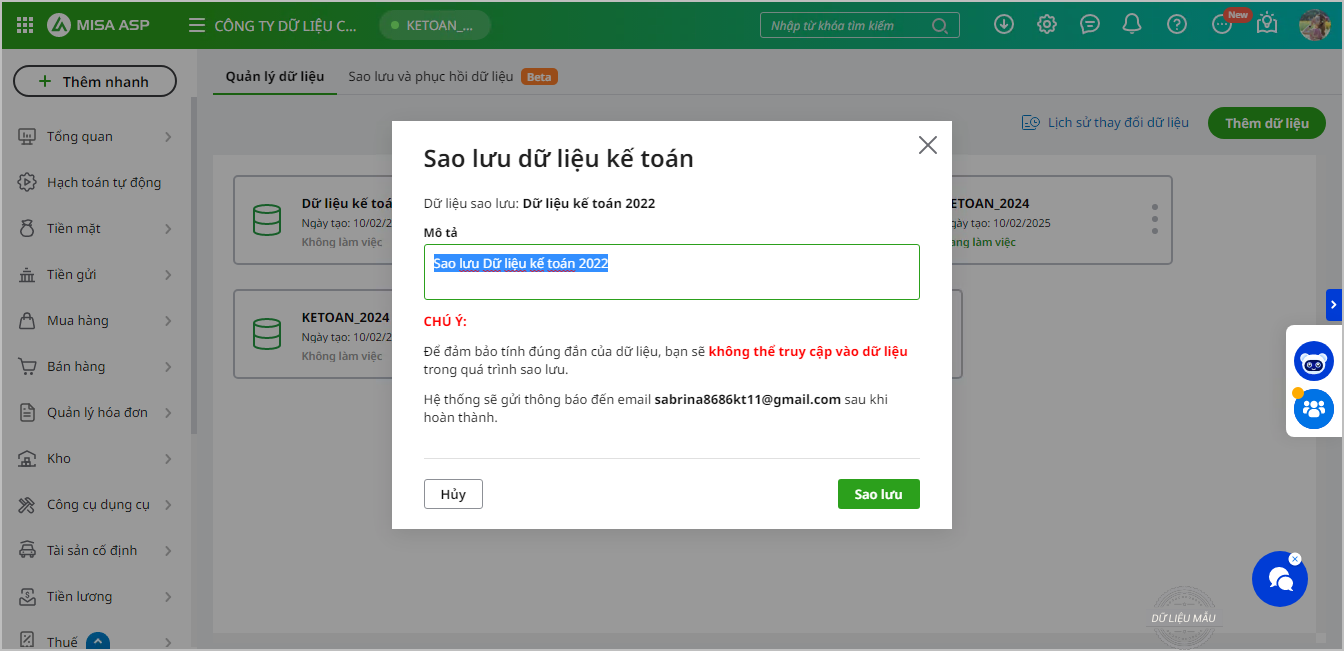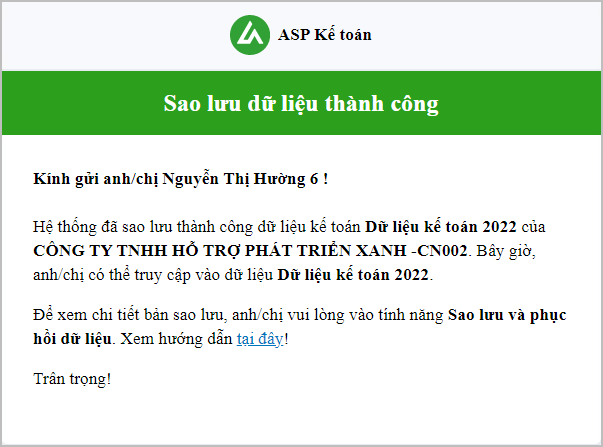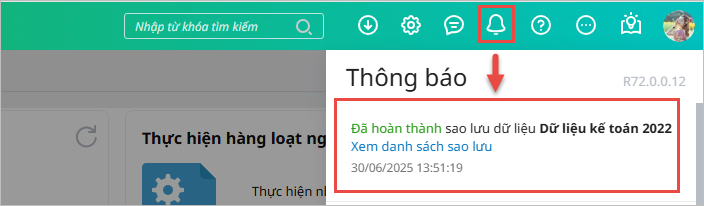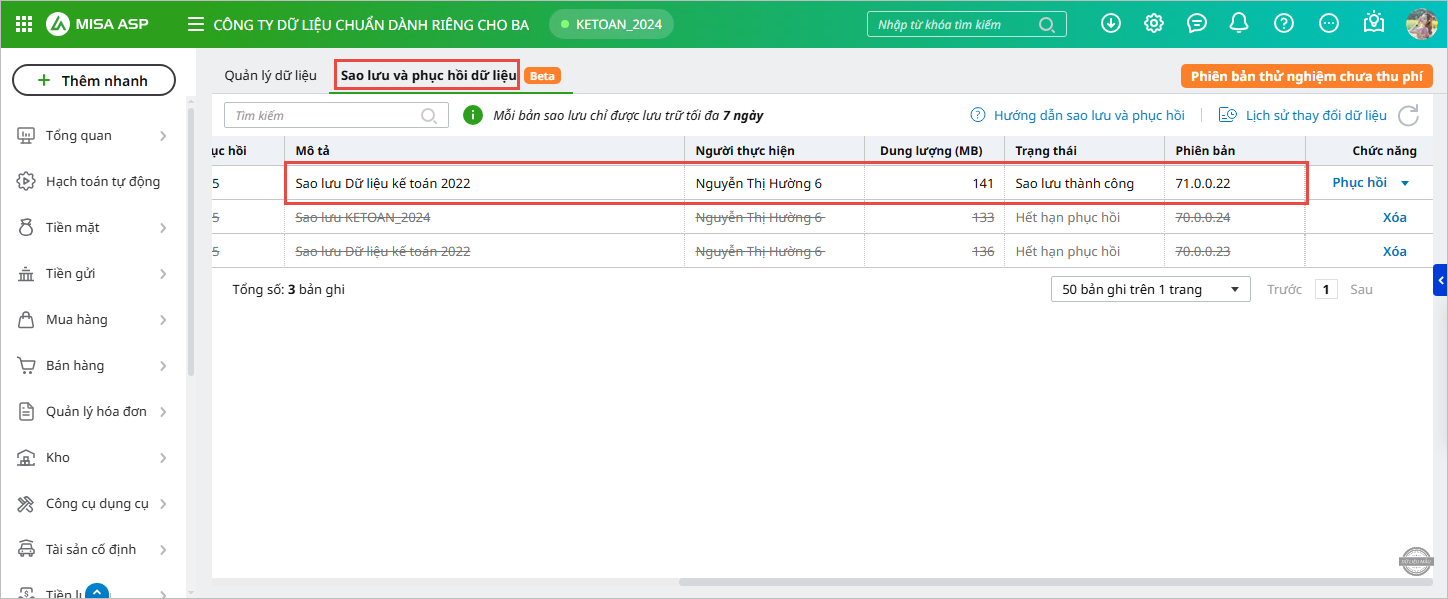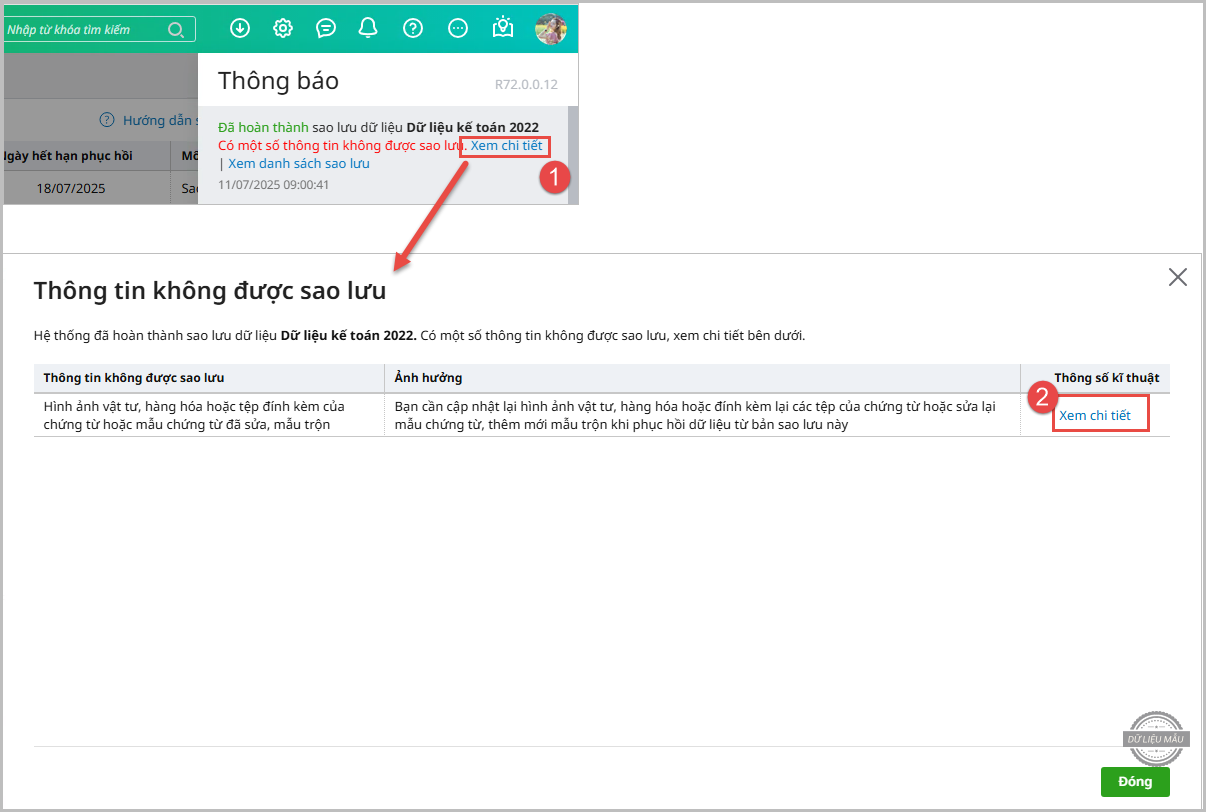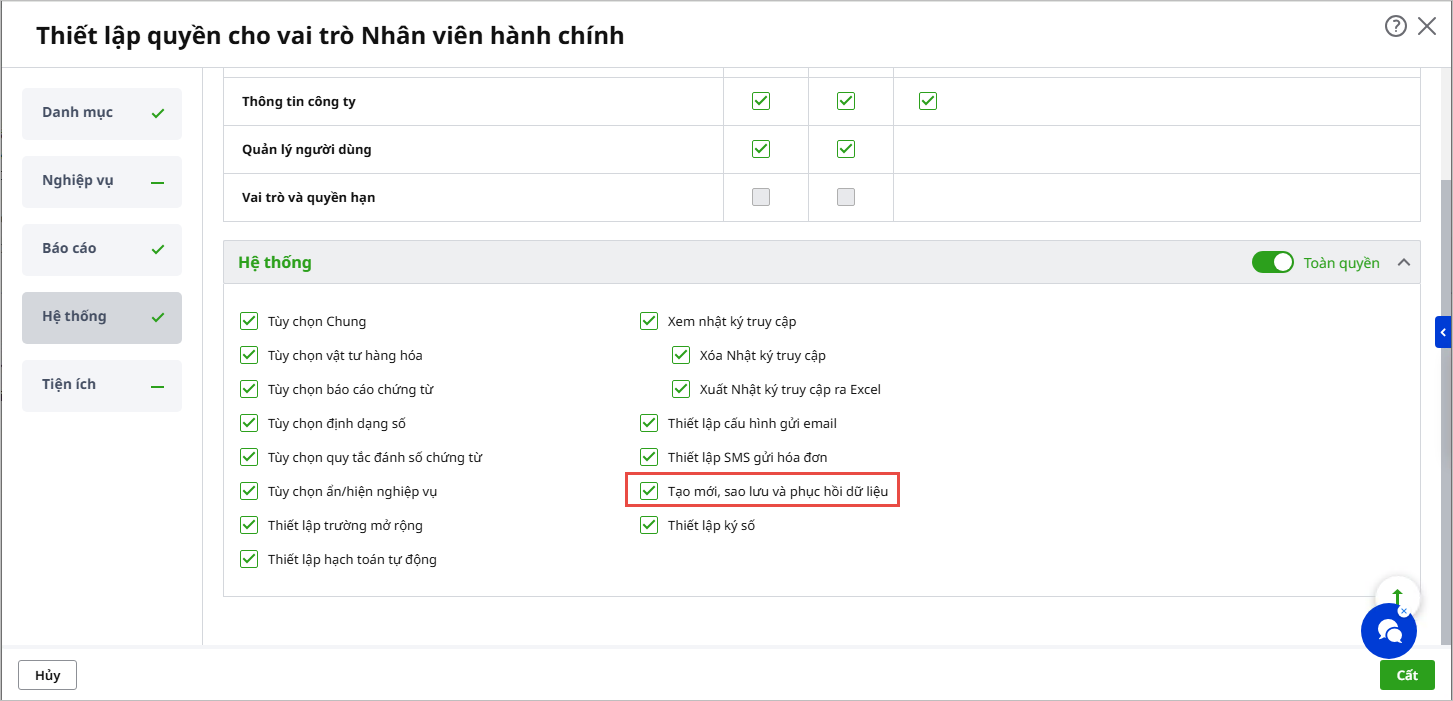Tải phim giới thiệu tại đây.
1. Tổng quan
Mục đích: Bài viết hướng dẫn sử dụng tính năng Sao lưu dữ liệu trên MISA ASP Kế toán, giúp người dùng chủ động lưu lại bản dự phòng dữ liệu kế toán trước khi thực hiện các thao tác có thể làm thay đổi lớn đến dữ liệu như: bảo trì, tính giá, ghi sổ, đổi số chứng từ, đảm bảo an toàn và xử lý công việc nhanh chóng.
Nội dung:
- Hướng dẫn chủ động sao lưu dữ liệu khi có nhu cầu
- Hướng dẫn sao lưu trước khi thực hiện các chức năng như Bảo trì, Tính giá xuất kho
- Lưu ý về quyền hạn, số lượng bản sao lưu, thời gian lưu trữ và các trường hợp không thể sao lưu
Phạm vi áp dụng: Kế toán dịch vụ, người dùng có quyền “Tạo mới, sao lưu và phục hồi dữ liệu” (không áp dụng cho các gói: Starter, Dùng thử, Edu.)
2. Hướng dẫn trên phần mềm
|
Bước 1: Vào Tiện ích và thiết lập \ Quản lý dữ liệu Bước 2: Tại bộ dữ liệu cần sao lưu, nhấn vào biểu tượng ⋮ và chọn Sao lưu
Bước 3: Nhấn Sao lưu
Lưu ý: Để đảm bảo tính đúng đắn của dữ liệu, người dùng sẽ không thể truy cập vào dữ liệu trong quá trình sao lưu.
Lưu ý:
|
Lượt xem:
233